A muchos usuarios de la vieja guardia no les gustó mucho el diseño de menús estilo Ribbon de AutoCAD 2009, pero no vale mucho patalear. Solo es un problema de desorientación neuronal, así como cuando trabajábamos en una mesa de dibujo ajena, que las herramientas básicas no estaban en el mismo desorden nuestro. Sucedió con Office 2007 y ahora con AutoCAD, nos incomoda que la ubicación de los menús quita tiempo para usar comandos de mucha frecuencia y como AutoDesk no volverá atrás esta modalidad, será necesario acostumbrarnos a ella.
Seguro que de esto los blogs en inglés han escrito mucho, y el manual de AutoCAD 2009 debe decir mil trucos para sacarle provecho al nuevo diseño, en este caso voy a dejarles algunos consejos para sobrevivir con el Ribbon, como lo he hecho yo..

0. Acostumbrarse al Ribbon
Este es el primero, obligado ante el cambio pues las próximas generaciones lo verán así. Los manuales vendrán de esta forma y al igual que nos costó pasar de los comandos de texto en el menú lateral de AutoCAD R12, este trago hay que tomarlo tarde o temprano.
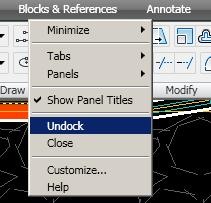 A lo más que puede llegar es que AutoCAD 2011 traiga una opción para que la interface se vea como 2008. Pero no hay que tener muchas esperanzas.
A lo más que puede llegar es que AutoCAD 2011 traiga una opción para que la interface se vea como 2008. Pero no hay que tener muchas esperanzas.
No está mal si se coloca de forma lateral, bastante parecido al task navigation implementó Microstation a partir de la versión V8i. Para ello hay que dar botón derecho del ratón, elegir la opción “Unlock” y luego arrastrarlo hasta el margen izquierdo.
1. Ocultar el Ribbon
 Para ocultarlo, solo hay que escribir el comando “ribbonclose” y desaparece de la vista. Igual se le puede dar botón derecho sobre la barra del Ribbon y elegir “close”. Si se quiere volver a hacer visible se escribe el comando “ribbon”.
Para ocultarlo, solo hay que escribir el comando “ribbonclose” y desaparece de la vista. Igual se le puede dar botón derecho sobre la barra del Ribbon y elegir “close”. Si se quiere volver a hacer visible se escribe el comando “ribbon”.
Aunque no es necesario ocultarlo totalmente, se puede usar la opción “minimize” y quedará una inocente barra que no nos afectará y con el tiempo podemos accesar a ella para irle agarrando la cuarta de cariño que requiere.
2. Activar las barras de comandos.
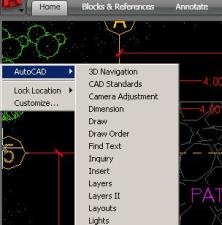 Si lo ocultamos o minimizamos vamos a necesitar las barras de uso común, para ello hay que ir a el borde lateral izquierdo y hacer botón derecho del ratón.
Si lo ocultamos o minimizamos vamos a necesitar las barras de uso común, para ello hay que ir a el borde lateral izquierdo y hacer botón derecho del ratón.
Luego en la opción AutoCAD elegir las barras de nuestro interés. Generalmente:
- Draw
- Modify I
- Dimension
- Layers
- Zoom
Y listo, ya se parece a la antigua. A trabajar se ha dicho.

Para acceder a la barra de menús (file, view, format…) habrá que recurrir a la letra roja de la esquina.
También es posible hacer configuraciones, usando barras personalizadas, como el método aquel de los 25 comandos más usados, todas estas modificaciones se pueden guardar como un archivo .cui, para ello se puede duplicar el que está en
C: Documents and Settings Usuario Datos de programa AutodeskAutoCAD 2009R17.2enusupportacad.cui
Luego los cambios se pueden guardar en la USB o correo electrónico para aplicarla a nuestro antojo en una máquina ajena.
 Geofumadas Coordenadas Google Earth, Rutinas lisp, Curvas de nivel, bloques autocad, curso arcgis
Geofumadas Coordenadas Google Earth, Rutinas lisp, Curvas de nivel, bloques autocad, curso arcgis
Dingo Autokado 2015 įrankių juosta. Kaip ją susigražinti?
Hola, llevo muchos años de Autocad, pero… lo que peor llevo son los cambios drásticos en las pantallas de presentación.
Ya he configurado mi ribbon, a la antigua. Ahora, quiero trasladarlo a otro compañero, en otro PC. Supongo que habrá forma de guardar un fichero y poder abrir el otro autocad con la configuración del nuevo RIBBON.
¿Podrías darme la solución?.
Y enhorabuena por la página.
Hola, acabo de instalar Autocad 2015, y no soy capaz de eliminar el rastro de dibujo que deja el cursor cuando lo muevo por la pantalla. ¿Como puedo quitarlo??
Esta condenada barra RIBBOON no se como sacarla, la elimino pero al volver a entrar a autocad vuelve aparece minimizada no quiero q aparesca mas ayudaa.. desde ya gracias..
Me ayudo un montón, en especial por que por alguna extraño comando bloquee el menu ribbon, y lo activo con vuestra ayuda
como puedo activar mi barra de comandos en autocad 2011
en 2010 es posible colocar las barras de comandos laterales de manera q se asimile al autocad 2008? he seguido tus pasos y no puedo hacerlo! ayuda porfavor
buen aporte brother
Gracias por la informacion 🙂
Entra al panel de control, instalar / desinstalar programas y trata de desinstalar desde allí.
buenos dias, tengo un problema y es que desistale el autocad 2009 y borre todos los archivos sque encontre del programa y ahora que quiero intalarla , no me deja me dice que esta instalado ya entre a ejecutar y le di «regedit» y borre todos los archivos pero nada ayudenme por favor
Gracias por la observación Txus.
Ya los usuarios se acostumbrarán al cambio y le sacarán provecha a la cinta.
Vaya…veo que no os gusta la «cinta» o comunmente llamada ribbon.
Creo que es una herramienta muy útil, y es sólo cuestión de acostumbrarse. De hecho en la versión 2010 (de Civil 3D) ha sido mejorada ya que una vez seleccionado un objeto de civil 3d se muestran las herramientas adecuadas a dicho objeto, similar al menu contextual.
En resumen, si no nos gustan las nuevas versiones porque reemplazar a las más antiguas, me pregunto… ¿Por qué las instalamos?. ¿Por que no dejar instalada la fabulosa versión AutoCAD 14″? 🙂
G!, los nombres de comandos que has mencionado deberías comentar que son sólo validos en versiones en inglés, o mejor aún, los nombres de comando en inglés con el guión subrayado «_» precediéndo a dicho comando es válido para cualquier idioma 💡
Personalmente, trabajo con las dos interfaces en AutoCAD 2010. Por un lado, me acostumbro a la nueva, por otro, recurro a la vieja cuando no encuentro una herramienta o no recuerdo su comando. Objetivamente, me parece una distribución más lógica la que surge a raíz de AutoCAD 2009. Comandos tan socorridos como “Alinear” estaban extrañamente ubicados
Gracias por la info Federico, aunque lo mejor es irse acostumbrando
La semana pasada instale la verisón trial AutoCAD Map 2010, y antes de iniciar te da la opción de utilizar la interfaz Ribbon o la clasica, un buen punto para los que todavia se reusan a las nuevas tecnologias.
Saludos